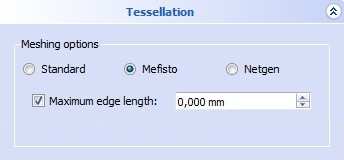Mesh FromPartShape/it: Difference between revisions
(Updating to match new version of source page) |
(Updating to match new version of source page) |
||
| Line 7: | Line 7: | ||
Questo comando crea un oggetto mesh da un oggetto forma |
Questo comando crea un oggetto mesh da un oggetto forma |
||
| ⚫ | |||
==Uso== |
==Uso== |
||
# Selezionare l'oggetto forma. |
# Selezionare l'oggetto forma. |
||
| Line 13: | Line 14: | ||
<br /> |
<br /> |
||
Se si seleziona subito {{KEY| Mesh}} → {{KEY|[[Image:Mesh_Mesh_from_Shape.svg|32px]] Crea Mesh da una forma...}}, prima di selezionare una forma, si apre un ulteriore menu per scegliere la forma da trasformare in mesh |
Se si seleziona subito {{KEY| Mesh}} → {{KEY|[[Image:Mesh_Mesh_from_Shape.svg|32px]] Crea Mesh da una forma...}}, prima di selezionare una forma, si apre un ulteriore menu per scegliere la forma da trasformare in mesh |
||
| ⚫ | |||
<div class="mw-translate-fuzzy"> |
<div class="mw-translate-fuzzy"> |
||
== Script == |
|||
| ⚫ | |||
</div> |
</div> |
||
<div class="mw-translate-fuzzy"> |
|||
==Note== |
|||
* Tutorial: [[Export_to_STL_or_OBJ/it|Esportare in STL o OBJ]] |
|||
</div> |
|||
<div class="mw-translate-fuzzy"> |
|||
[[Image:Mesh_Mesher_Standard.jpg]] |
[[Image:Mesh_Mesher_Standard.jpg]] |
||
</div> |
|||
<div class="mw-translate-fuzzy"> |
<div class="mw-translate-fuzzy"> |
||
| Line 25: | Line 34: | ||
<div class="mw-translate-fuzzy"> |
<div class="mw-translate-fuzzy"> |
||
| ⚫ | |||
| ⚫ | |||
</div> |
</div> |
||
| ⚫ | |||
<div class="mw-translate-fuzzy"> |
<div class="mw-translate-fuzzy"> |
||
| Line 35: | Line 42: | ||
<div class="mw-translate-fuzzy"> |
<div class="mw-translate-fuzzy"> |
||
| ⚫ | |||
| ⚫ | |||
</div> |
</div> |
||
| ⚫ | |||
<div class="mw-translate-fuzzy"> |
<div class="mw-translate-fuzzy"> |
||
| Line 58: | Line 63: | ||
*Elementi di secondo ordine: Per generare gli elementi di secondo ordine. |
*Elementi di secondo ordine: Per generare gli elementi di secondo ordine. |
||
*Dominato da quadrangoli: Per disporre le maglie come esaedri. |
*Dominato da quadrangoli: Per disporre le maglie come esaedri. |
||
</div> |
|||
<div class="mw-translate-fuzzy"> |
|||
| ⚫ | |||
</div> |
|||
<div class="mw-translate-fuzzy"> |
|||
| ⚫ | |||
</div> |
|||
<div class="mw-translate-fuzzy"> |
|||
| ⚫ | |||
</div> |
|||
<div class="mw-translate-fuzzy"> |
|||
| ⚫ | |||
</div> |
|||
<div class="mw-translate-fuzzy"> |
|||
| ⚫ | |||
</div> |
</div> |
||
| Line 65: | Line 90: | ||
*{{MenuCommand|Quad dominated}}: Whether meshes will be arranged preferably using [https://en.wikipedia.org/wiki/Types_of_mesh#Two-dimensional quadrilateral faces]. |
*{{MenuCommand|Quad dominated}}: Whether meshes will be arranged preferably using [https://en.wikipedia.org/wiki/Types_of_mesh#Two-dimensional quadrilateral faces]. |
||
== |
== Scripting == |
||
This tool can be used in [[macros|macros]] and from the [[Python|Python]] console by using the following function: |
|||
| ⚫ | |||
| ⚫ | |||
| ⚫ | |||
{{Code|code= |
{{Code|code= |
||
MeshPart.meshFromShape(Shape=Shape, MaxLength=520) |
MeshPart.meshFromShape(Shape=Shape, MaxLength=520) |
||
}} |
}} |
||
Example: |
|||
| ⚫ | |||
{{Code|code= |
{{Code|code= |
||
import FreeCAD, Draft, Arch, Mesh, MeshPart |
import FreeCAD, Draft, Arch, Mesh, MeshPart |
||
| Line 90: | Line 113: | ||
}} |
}} |
||
== |
==Notes== |
||
* Tutorial: [[Export_to_STL_or_OBJ |
* Tutorial: [[Export_to_STL_or_OBJ|Export_to_STL_or_OBJ]] |
||
{{Docnav|[[Mesh Export|Export Mesh]]|[[Mesh CurvaturePlot|Curvature Plot]]|[[Mesh_Workbench|Mesh]]|IconL=Mesh_ExportMesh.png|IconC=Workbench_Mesh.svg|IconR=Mesh_CurvaturePlot.png}} |
{{Docnav|[[Mesh Export|Export Mesh]]|[[Mesh CurvaturePlot|Curvature Plot]]|[[Mesh_Workbench|Mesh]]|IconL=Mesh_ExportMesh.png|IconC=Workbench_Mesh.svg|IconR=Mesh_CurvaturePlot.png}} |
||
Revision as of 20:47, 6 August 2019
|
|
| Posizione nel menu |
|---|
| Mesh → Crea Mesh da una forma... |
| Ambiente |
| Mesh |
| Avvio veloce |
| Nessuno |
| Introdotto nella versione |
| - |
| Vedere anche |
| Nessuno |
Introduzione
Questo comando crea un oggetto mesh da un oggetto forma
Uso
- Selezionare l'oggetto forma.
- Scegliere Mesh →
Crea Mesh da una forma... dal menu principale.
- Un menu chiede di indicare quale mesher si vuole usare e di definire i valori appropriati per il mesher
Se si seleziona subito Mesh → Crea Mesh da una forma..., prima di selezionare una forma, si apre un ulteriore menu per scegliere la forma da trasformare in mesh
Script
Note
- Tutorial: Esportare in STL o OBJ
Deviazione della superficie: Se questo numero è più piccolo la maglia della griglia diventa più fine. Il valore minimo è 0,001.
Lunghezza massima dello spigolo: Se questo numero è più piccolo la maglia della griglia diventa più fine. Il valore minimo è 0,000.
È possibile scegliere la finezza di mesh tra:
- Molto grossa
- Grossa
- Moderata
- Fine
- Molto fine
- Definita dall'utente
Per la Mesh "definita dall'utente" si possono impostare i seguenti parametri:
- Classe della dimensione mesh: Se il valore di questo parametro diminuisce, la maglia diventa più fine. Un valore nell'intervallo tra 0.1-10.
- Elementi per spigolo: Se il valore di questo parametro cresce, la maglia diventa più fine. Un valore nell'intervallo tra 0.1-10.
- Numero di elementi per il raggio di curvatura : Se il valore di questo parametro cresce, la maglia diventa più fine. Un valore nell'intervallo tra 0.1-10.
Per ogni opzione principale è anche possibile scegliere:
- Ottimizza superficie: Per ottimizzare la superficie della forma.
- Elementi di secondo ordine: Per generare gli elementi di secondo ordine.
- Dominato da quadrangoli: Per disporre le maglie come esaedri.
Mesher Standard
Mesher Mefisto
Mesher Netgen
Questo strumento può essere utilizzato nelle macro e dalla console Python tramite la seguente funzione:
Esempio:
For every Fineness you can also choose:
- Optimize surface: Whether an optimization of surface shape will be done.
- Second order elements: Whether second order elements will be generated.
- Quad dominated: Whether meshes will be arranged preferably using quadrilateral faces.
Scripting
This tool can be used in macros and from the Python console by using the following function:
MeshPart.meshFromShape(Shape=Shape, MaxLength=520)
Example:
import FreeCAD, Draft, Arch, Mesh, MeshPart
Line = Draft.makeWire([FreeCAD.Vector(0, 0, 0),FreeCAD.Vector(2000, 2000, 0)])
Wall = Arch.makeWall(Line, width=150, height=3000)
FreeCAD.ActiveDocument.recompute()
Shape = Wall.Shape.copy(False)
Shape.Placement = Wall.getGlobalPlacement()
mesh_obj = FreeCAD.ActiveDocument.addObject("Mesh::Feature", "Mesh")
mesh_obj.Mesh = MeshPart.meshFromShape(Shape=Shape, MaxLength=520)
mesh_obj.ViewObject.DisplayMode = "Flat Lines"
Notes
- Tutorial: Export_to_STL_or_OBJ
- Miscellaneous: Import mesh, Export mesh, Create mesh from shape, Regular solid, Unwrap Mesh, Unwrap Face
- Modifying: Harmonize normals, Flip normals, Fill holes, Close hole, Add triangle, Remove components, Remove components by hand, Smooth, Refinement, Decimation, Scale
- Boolean: Union, Intersection, Difference
- Cutting: Cut mesh, Trim mesh, Trim mesh with a plane, Create section from mesh and plane, Cross-sections
- Components and segments: Merge, Split by components, Create mesh segments, Create mesh segments from best-fit surfaces
- Getting started
- Installation: Download, Windows, Linux, Mac, Additional components, Docker, AppImage, Ubuntu Snap
- Basics: About FreeCAD, Interface, Mouse navigation, Selection methods, Object name, Preferences, Workbenches, Document structure, Properties, Help FreeCAD, Donate
- Help: Tutorials, Video tutorials
- Workbenches: Std Base, Assembly, BIM, CAM, Draft, FEM, Inspection, Mesh, OpenSCAD, Part, PartDesign, Points, Reverse Engineering, Robot, Sketcher, Spreadsheet, Surface, TechDraw, Test Framework
- Hubs: User hub, Power users hub, Developer hub